Notice HP SCANJET 3800 PHOTO SCANNER

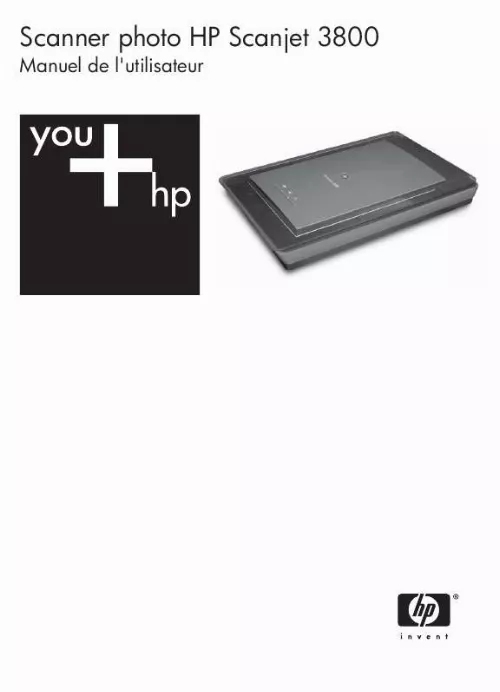
Extrait du mode d'emploi HP SCANJET 3800 PHOTO SCANNER
Les instructions détaillées pour l'utilisation figurent dans le Guide de l'utilisateur.
Numérisation à partir d'autres logiciels Vous pouvez numériser une image directement dans l'un de vos logiciels si celui-ci est compatible TWAIN. En règle générale, le logiciel est compatible avec ce format s'il dispose d'une option de menu telle que Acquérir, Numériser ou Importer nouvel objet. Si vous n'êtes pas certain de la compatibilité du logiciel ou de l'option à utiliser, reportez-vous à la documentation fournie avec le logiciel. Numérisation d'images et de documents Utilisez le bouton Numériser pour numériser rapidement des images et des documents. Sélection du type de document d'origine : document ou image Numérisation d'images Numérisation de documents Sélection du type de document d'origine : document ou image Vous avez le choix entre les types d'originaux suivants : Document ou Image. Le scanner optimise les paramètres en fonction de votre sélection. Suivez les indications ci-dessous pour choisir le type d'original le mieux adapté à vos besoins. Document d'origine Texte ou document mixte (texte et illustrations) Photo imprimée ou illustration Type à sélectionner Document Image Numérisation d'images Utilisez le bouton Numériser ( d'illustrations. ) pour lancer la numérisation de photos et Pour la numérisation de diapositives ou de négatifs, reportez-vous à la rubrique Numérisation de pellicule. 4 HP Scanjet 3800 Remarque Si vous souhaitez prévisualiser les documents numérisés avant de les envoyer vers leur destination, sélectionnez Afficher la prévisualisation dans la boîte de dialogue Numérisation HP. Reportez-vous également à la rubrique Prévisualisation d'une image numérisée dans l'aide électronique. Placez l'original face imprimée contre la vitre du scanner, comme indiqué par la marque de référence, puis fermez le couvercle. Appuyez sur le bouton Numériser ( ). La boîte de dialogue Numérisation HP s'affiche. Cliquez sur Numériser. Lorsque la numérisation est terminée, placez un autre document sur la vitre du scanner et cliquez sur Numériser pour le numériser, ou cliquez sur Terminé. Le logiciel enregistre le document numérisé dans le dossier Mes numérisations situé dans le dossier Mes documents. Le mois et l'année en cours sont inclus dans le nom du sous-dossier. L'image numérisée est également envoyée vers HP Image Zone par défaut. [...] Présentation du panneau avant et des accessoires Cette rubrique présente le panneau avant du scanner et l'adaptateur de supports transparents (TMA). Boutons du panneau avant Icône Nom de la fonction Bouton Numériser Bouton Copier Bouton Numériser vers Share Description Permet de numériser des photos, des images, des documents ou autres objets. Numérise l'élément et l'envoie vers l'imprimante pour en faire une copie. Numérise vos documents en vue de les partager. Partagez facilement vos photos grâce à HP Instant Share ou envoyez des documents de plusieurs pages sous forme de pièces jointes à des messages électroniques. Adaptateur de supports transparents (TMA) Vous pouvez utiliser l'adaptateur de supports transparents (TMA) pour numériser des diapositives ou des négatifs 35 mm. Pour plus d'informations sur l'adaptateur de supports transparents, reportez-vous à la rubrique Numérisation de pellicule. Présentation de la numérisation Vous pouvez lancer la numérisation de trois manières différentes : A partir des boutons du panneau avant, pour une mise en route rapide en utilisant les fonctions de base A partir du Centre de solutions HP, pour un meilleur contrôle lors du processus de numérisation A partir d'autres logiciels Numérisation à partir des boutons du panneau avant du scanner Utilisez les boutons du panneau avant pour accéder aux fonctions de base du scanner, comme la numérisation d'images et de documents. Les instructions d'utilisation de ces boutons figurent dans le présent manuel. Pour connaître d'autres fonctions plus élaborées, reportez-vous à l'aide électronique du Centre de solutions HP. Manuel de l'utilisateur 3 Chapitre 1 Numérisation à partir du Centre de solutions HP Numérisez à partir du Centre de solutions HP lorsque vous voulez disposer d'un plus grand contrôle lors de la numérisation (par exemple, lorsque vous voulez prévisualiser l'image avant la numérisation finale), utiliser des fonctions plus élaborées ou modifier les paramètres de numérisation. Pour lancer le Centre de solutions HP : 1. Essayez l'une des procédures suivantes : a. Sur le bureau Windows, double-cliquez sur l'icône Centre de solutions HP. Vous pouvez également cliquer sur Démarrer, dans la barre des tâches, puis choisir Programmes ou Tous les programmes, sélectionner HP et enfin Centre de solutions HP. Si vous avez installé plusieurs périphériques HP, cliquez sur l'onglet de votre scanner. [...]..
Téléchargez votre notice ! Téléchargement gratuit et sans inscription de tous types de documents pour mieux utiliser votre scanner HP SCANJET 3800 PHOTO SCANNER : mode d'emploi, notice d'utilisation, manuel d'instruction. Cette notice a été ajoutée le Dimanche 7 Juillet 2008. Si vous n'êtes pas certain de votre références, vous pouvez retrouvez toutes les autres notices pour la catégorie Scanner Hp.
Vous pouvez télécharger les notices suivantes connexes à ce produit :
 HP SCANJET 3800 PHOTO SCANNER WARRANTY (50 ko)
HP SCANJET 3800 PHOTO SCANNER WARRANTY (50 ko) HP SCANJET 3800 PHOTO SCANNER POSTER D'INSTALLATION (1262 ko)
HP SCANJET 3800 PHOTO SCANNER POSTER D'INSTALLATION (1262 ko) HP SCANJET 3800 PHOTO SCANNER (745 ko)
HP SCANJET 3800 PHOTO SCANNER (745 ko)
Vos avis sur le HP SCANJET 3800 PHOTO SCANNER
 Bon produit, je suis très contente de ce produit. Marche bien, il es bon, il est super mais je ne sais pas l'utiliser
. Pas d'avis, super produit. Scanjet est un bon outil pour scanner mais le démarrage peut s'avérer difficile, après de bons résultats, je suis en panne depuis plus d'une année
régulièrement, je reviens à la charge m'accusant de mauvaise manipulations
mais je ne trouve pas de solutions pourtant, j'en ai un réel besoin
j'attends vos instructions précises
andré groux youpi@pilouch, scaner facile à utiliser, bon rapport qualité/prix
Bon produit, je suis très contente de ce produit. Marche bien, il es bon, il est super mais je ne sais pas l'utiliser
. Pas d'avis, super produit. Scanjet est un bon outil pour scanner mais le démarrage peut s'avérer difficile, après de bons résultats, je suis en panne depuis plus d'une année
régulièrement, je reviens à la charge m'accusant de mauvaise manipulations
mais je ne trouve pas de solutions pourtant, j'en ai un réel besoin
j'attends vos instructions précises
andré groux youpi@pilouch, scaner facile à utiliser, bon rapport qualité/prix
 Très bon appareil, très pratique, bon produit;facile a utiliser. Très bon scanner, peu encombrant, bon scanner, bon produit. J'ai perdu la notice pour scanner des diapos, produit de bonne qualité. Produit bien, beaucoup de mal à l'utiliser pourtant est de bonne qualité, produit basique, tres bon appareil
Très bon appareil, très pratique, bon produit;facile a utiliser. Très bon scanner, peu encombrant, bon scanner, bon produit. J'ai perdu la notice pour scanner des diapos, produit de bonne qualité. Produit bien, beaucoup de mal à l'utiliser pourtant est de bonne qualité, produit basique, tres bon appareil
 J'apprécie les fonctions de ce scanner, bon rapport qualité prix.
très bon produit dans l'ensemble , incompatible avec windows7, utilisateur uniquement de produits hp. Scanner interressant notamment pour les photographes le chargeur de film est restraint en quantité de clichés scannés simultanement dommage la rapidité de scan compense, top cool
.
J'apprécie les fonctions de ce scanner, bon rapport qualité prix.
très bon produit dans l'ensemble , incompatible avec windows7, utilisateur uniquement de produits hp. Scanner interressant notamment pour les photographes le chargeur de film est restraint en quantité de clichés scannés simultanement dommage la rapidité de scan compense, top cool
.


